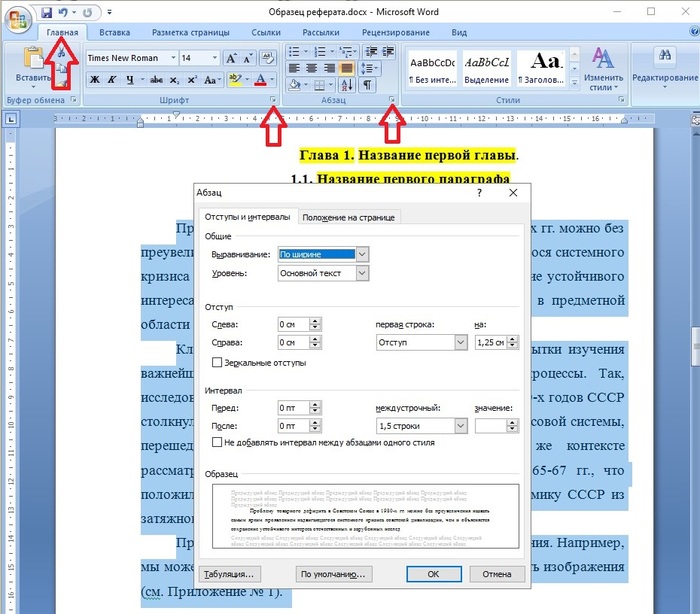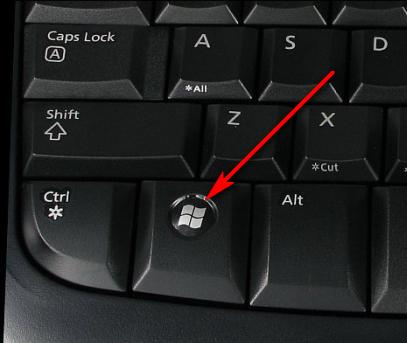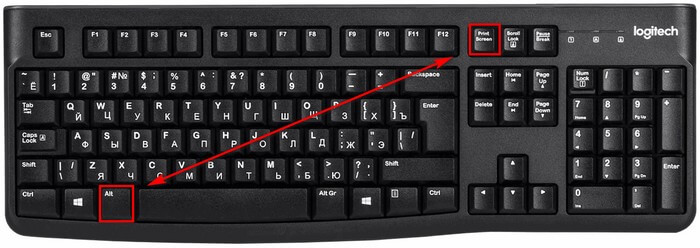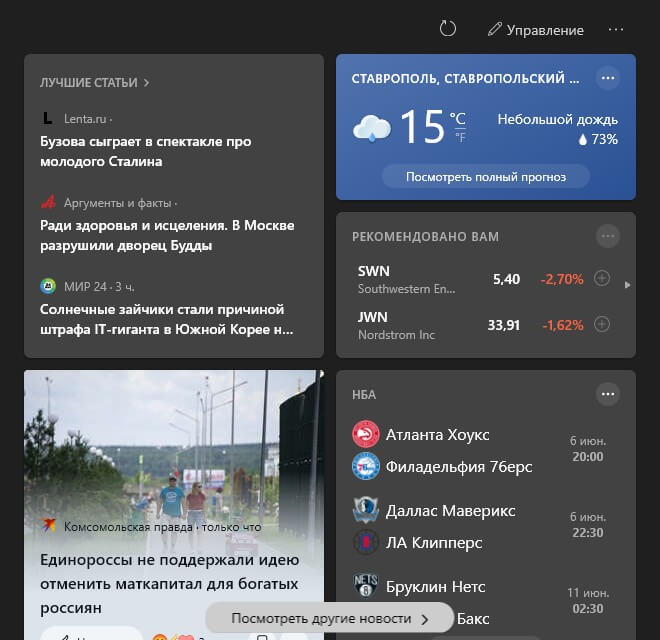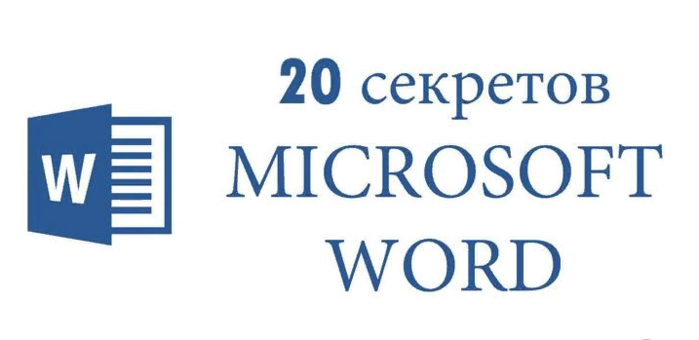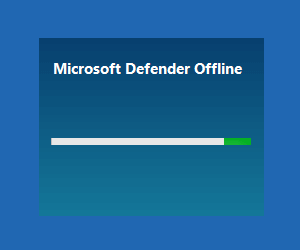-ћузыка
- Ѕестселлер инструментальной музыки
- —лушали: 13954 омментарии: 0
- Bruno Lorenzoni - Melodie d`amour. јккордеон- мирова€ бессмертна€ мелоди€ из песни "Ћюбовь"
- —лушали: 73788 омментарии: 0
- Ёрос –амазотти и Ўэр
- —лушали: 2785 омментарии: 7
- долга€ дорога в дюнах
- —лушали: 30328 омментарии: 27
- —аксофон...очень красиво
- —лушали: 9670 омментарии: 35
-—татистика
«аписей: 21775
омментариев: 385401
Ќаписано: 451401
ƒругие рубрики в этом дневнике: юмор(1238), экстрим(144), школа в€зани€ на спицах(14), цитаты друзей(439), цитаты(811), цветы(61), хорошее настроение(900), футбольные зарисовки(166), футбол испании(39), футбол в мире(41), футбол без границ(10), фотографии(1202), финансы(1), фильмы(425), товары и услуги(37), технологии(4), строительство(4), страны и города(2033), спорт(40), спорт(159), собаки(55), семь€(44), секретные материалы(454), самые попул€рные и известные актЄры, актрисы(659), сад и дача(14), рождество(67), ретро(168), разное(297), путешестви€(438), психологи€ отношений:мужчина и женщина(342), проза(96), природа(384), приколы(39), правила жизни(21), поэзи€(524), полезные советы(284), полезные советы(1699), познавательно(585), позитифчики(139), позитив(132), позитив(881), отели(0), отдых(348), осень(400), одежда, тренды(165), обои на рабочий стол(40), нужные знани€(1595), новый год(335), насто€щий мужчина(93), мультфильмы(80), музыка(344), мужчина и женщина(2168), мужчина глазами женщины(43), мужской стиль(134), мотоциклы(1), мотиваторы(361), мода(453), мобильные приложени€(2), мифы и легенды(21), миниатюры(231), медицина(268), любовь и страсть(1442), любовь(965), лето(823), курорты(6), кулинари€(1171), криптовалюта(3), кошки(545), коты(270), косметологи€(21), компьютер(361), книги(177), итай(35), киношедевры(778), кино(622), испани€(301), искусство(1629), интерьеры(150), интернет(340), интересно(3671), игра(285), зима(410), здоровье(193), звЄзды кино (604), звЄзды голливуда(969), загадки природы(148), загадки (80), забавные животные(691), живопись(420), женщина глазами мужчины(1648), женщина(1486), женска€ философи€(212), женска€ красота(2362), еда(386), дом(198), документальное кино(8), детки(205), деньги(11), дальние страны(277), гламур(85), географи€(148), всЄ дл€ красоты(196), видео(789), весна(455), бытова€ техника(6), быт и €(213), биткоины(2), бизнес(4), астрологи€(243), анекдоты(921), автомобили(94), YouTube(140), Windows 10(93), MISTER_MIGELL(11677)
‘орматирование текста в Word: полезные функции и советы |
ƒневник |
Microsoft Word давно стал одним из самых попул€рных текстовых редакторов, однако значительна€ часть пользователей не задействуют многие полезные функции данной программы. «нание гор€чих клавиш и имеющихс€ функций позволит значительно упросить форматирование документов.
ƒанна€ стать€ будет полезна не только учител€м, студентам и школьникам, но и офисным работникам. —тать€ написана дл€ широкого круга читателей. ѕоэтому, возможно, большинство функций ¬ам покажетс€ знакомыми. стати, многие функции и сочетани€ клавиш работают и в аналогах программы (например, LibreOffice, Google Documents, Page дл€ macOS).
Ѕольшинство людей, которые используют Microsoft Word, наверн€ка знают такие сочетани€ клавиш как «ctrl+c» – копировать, «ctrl+v» – вставить, «ctrl+x» – вырезать. ѕоэтому в статье будут приведены функции и «гор€чие клавиши», которые используютс€ реже.
ћетки: Word форматирование форматирование текста в Word полезные функции и советы Microsoft Word |
ѕричины WiFi без доступа к интернету |
ƒневник |

ѕричин, по которым бывает Wi-FI без доступа к интернету, существует несколько.
„асто проблемы заключаютс€ в роутерах и точках доступа, но бывают и случаи, когда виной неисправности €вл€ютс€ службы, установленные в операционной системе.
ак распознать причину неполадки, читайте
ћетки: WiFi без доступа к интернету WiFi без доступа |
7 хитрых сочетаний клавиш на компьютере, с которыми можно почувствовать себ€ насто€щим профи |
ƒневник |
” компьютера очень много функций, простых и не очень. Ќаход€сь в системе, многие задачи можно легко и быстро решить при помощи сочетани€ клавиш. —амо собой, сначала их придетс€ запомнить. Ќа самом деле ничего сложного в этом нет, а после применени€ на практике эти сочетани€ быстро отложатс€ в пам€ти. Ќачнем с самых основных.
ћетки: 7 хитрых сочетаний клавиш на компьютере |
10 советов, как ускорить Windows 10 |
ƒневник |
ѕридЄтс€ отключить немало «украшательств» и второстепенных функций, но результат того стоит.
—мотрим!
ћетки: как ускорить Windows 10 |
ƒвадцать компьютерных лайфхаков на каждый день |
ƒневник |
—ейчас в современном мире не существует человека, который может прожить долгое врем€ без компьютера.
то-то использует данную технику дл€ выхода в интернет, кто-то не может прожить без компьютерных игр, а кто-то целыми дн€ми пашет на работе, уставившись в монитор.
ѕерсональный компьютер и младший его брат – ноутбук, дес€ть лет назад вошли в нашу жизнь и, похоже, выходить из нее не собираютс€.
я не имею никакого представлени€ о том, как можно прожить хот€ бы сутки без ноутбука.
я подготовил дл€ вас список из тридцати лайфхаков, которые облегчат вам использование компьютера, а также сохран€т ваше драгоценное врем€. Ќачнем?
ћетки: ƒвадцать компьютерных лайфхаков на каждый день |
5 способов преобразовать pdf в word Ч программы-конвертеры, онлайн-сервисы |
ƒневник |
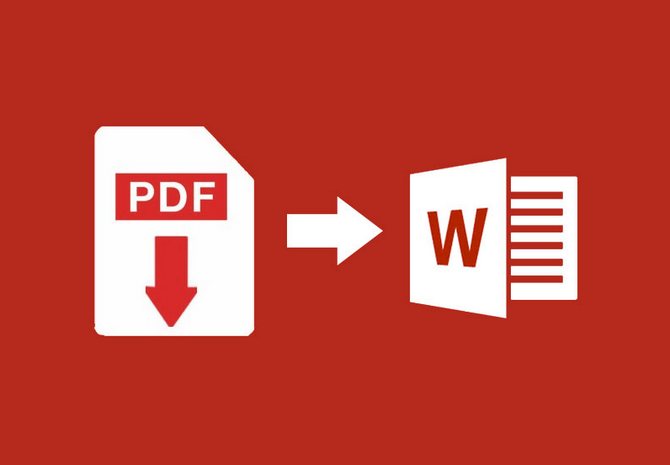
»щете как преобразовать формат pdf в word? “огда вы попали по адресу!
аждый сталкивалс€ с проблемой конвертации. „то это такое?
ѕересохранение исходного файла в другом формате. ѕримеров множество:
- PSD – PNG;
- RAW-JPG;
- PDF – DOC.
ќ последнем и поговорим.

ћетки: pdf word |
Ќастройка Windows 10 после установки |
ƒневник |
ќперационна€ система Windows 10 всЄ пытаетс€ сделать сама: от установки драйверов, до оптимизации приложений. ѕолучаетс€ это у неЄ хорошо, но если оставить все важные процессы на совесть операционной системы, то вскоре можно обнаружить кучу непон€тных приложений и сервисов, которые будут периодически запускатьс€, самообновл€тьс€ и съедать все ресурсы вашего компьютера.
≈сли же вы хотите настроить Windows 10 так, чтобы вашему компьютеру не пришлось делить производительность с непон€тными сервисами, при этом оставив всЄ полезное что может дать вам система, придЄтс€ совместить автоматическую установку с ручной. —делать это не так просто, ведь Windows 10 практически не терпит вмешательства в свои процессы, но если точно следовать всем приведЄнным ниже инструкци€м, то проблем с настройкой у вас не возникнет. ј если возникнут некоторые из возможных ошибок, св€занных с установкой и настройкой системы, то мы поможем вам их полностью устранить.
«ачем настраивать Windows 10 вручную

ћетки: Windows 10 настройка Windows 10 настройка установка настройка Windows 10 после установки |
‘ункциональное применение кнопки Win |
ƒневник |
¬озможности клавиши «Win» далеко выход€т за рамки простого вызова стартового меню «ѕуск». C ее помощью можно запускать самые разные системные утилиты, открывать окна, блокировать компьютер и производить другие действи€.
√де на клавиатуре кнопка «win»
лавиша «Win» находитс€ в нижней левой части клавиатуры, мезду клавишами «Ctrl» и «Alt». Ќа ноутбуках она располагаетс€ там же, но между кнопками «Fn» и «Alt».

ћетки: кнопка Ђwinї 22 полезные функции кнопки ЂWinї |
ак сделать скриншот на компьютере в Windows |
ƒневник |
Ќе все пользователи знают о том, как сделать скриншот на компьютере или ноутбуке в операционной системе Windows. »зображение экрана может понадобитьс€ в разных ситуаци€х: дл€ вставки в статью или инструкцию, дл€ получени€ помощи от техподдержки в случае неполадок, дл€ отправки снимка экрана в социальные сети, в сообщени€ или чаты мессенджеров и т. п.
—криншот экрана компьютера (screenshot, снимок экрана, скрин экрана, захват экрана) — сохранение содержимого всей или отдельной области экрана в качестве графического изображени€. ѕолучившуюс€ картинку можно сразу использовать дл€ своих целей, или предварительно отредактировать с помощью программного обеспечени€.
ћетки: сделать скриншот Windows компьютер |
ак включить или отключить виджет Ќовости и интересы Windows 10 |
ƒневник |
орпораци€ ћайкрософт добавила в операционную систему Windows 10 виджет «Ќовости и интересы», который отображаетс€ на ѕанели задач. –азработчики ќ— стараютс€ внедрить в свои системы различные новшества, как они считают, удобные дл€ пользователей компьютера.
»д€ вслед за общей тенденцией, Microsoft внедрила в Windows 10 «Ќовости интересы» — специальный блок с информацией, котора€ будет полезна пользовател€м. ѕолучение сведений о погоде и других актуальных данных осуществл€етс€ без использовани€ браузера пр€мо из окна интерфейса операционной системы.

ћетки: Windows 10 виджет Ќовости интересы Windows 10 видео |
ƒл€ чего на самом деле создавали комбинацию клавиш Ctrl + Alt + Del Ц неизвестные факты |
ƒневник |
Ќе все знают, кто, почему изначально не раскрывал знаменитую клавишную комбинацию дл€ Windows – «Ctrl + Alt + Del»; Ѕилл √ейтс только недавно рассказал, что было на самом деле. Ќа сегодн€шний день вызов ƒиспетчера задач дл€ сисадминов, продвинутых пользователей стал привычным делом. Ќо так ли это было всегда? » почему такие сложности – нажатие кнопок 2 руками одновременно? Ќеужели нельз€ было упростить? –асследуем тайну века, секрет «ћайкрософт».

ћетки: Ctrl + Alt + Del |
ак узнать, поддерживает ли ваш компьютер Windows 11 |
Ёто цитата сообщени€ Mishail_valdai [ѕрочитать целиком + ¬ свой цитатник или сообщество!]
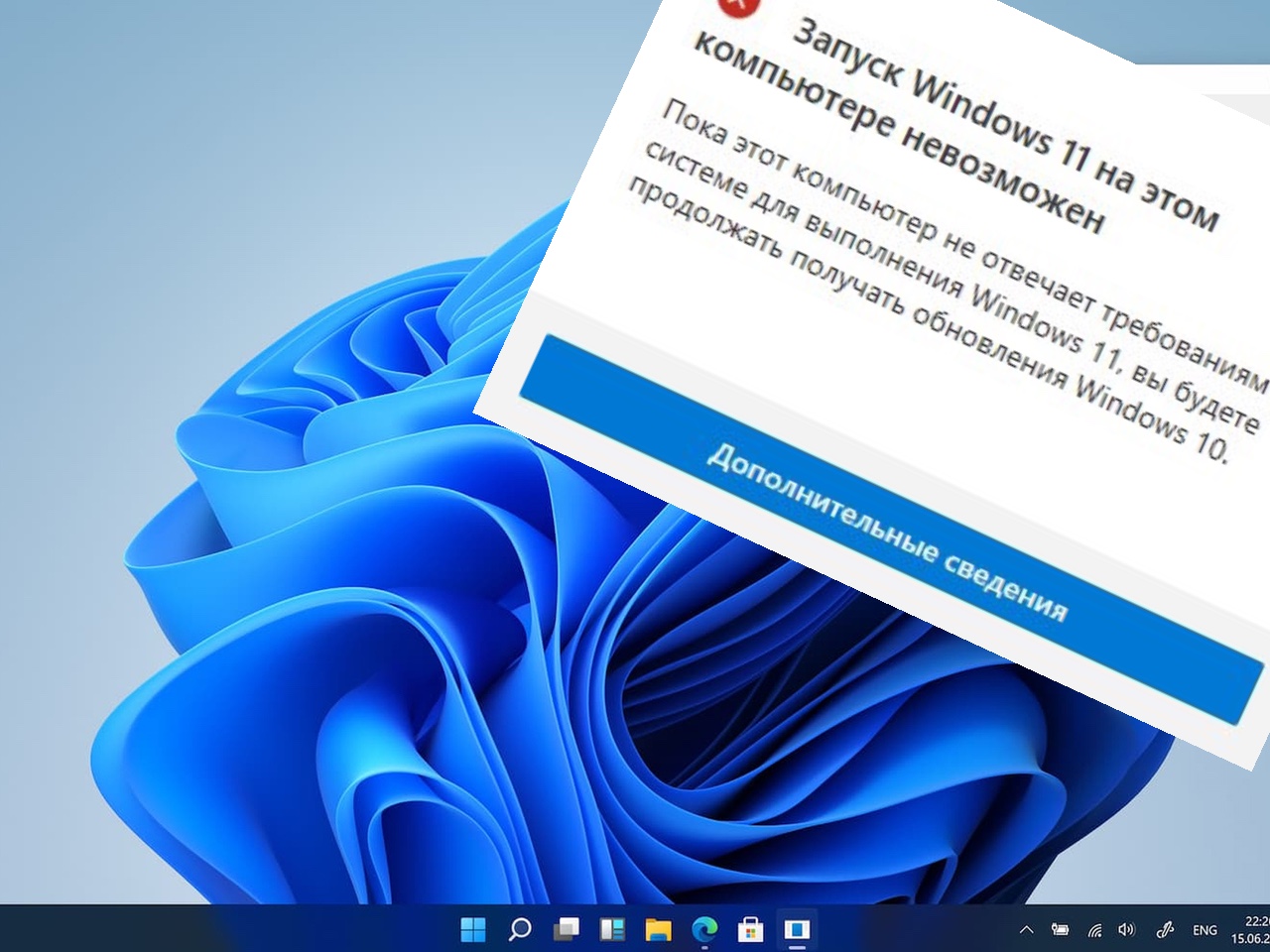
Windows 11 официально выходит осенью этого года. ¬ операционной системе многое изменили как внутренне, так и внешне, например, меню ѕуск.
Microsoft уже опубликовала официальные минимальные системные требовани€:
ћетки: Windows 11 |
ак установить операционную систему с флешки |
ƒневник |
ƒл€ чего нужна установка операционной системы с флешки?
¬едь дл€ этого испокон веков существуют установочные диски.
ƒело в том, что в некоторых модел€х он просто отсутствует или сломан, а переустановить операционную систему нужно.
ƒа и носить (и хранить) флешку намного удобнее чем CD-RW.
—ам процесс установки, если разобратьс€ в вопросе, не так уж сложен.
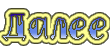
ћетки: флешка операционна€ система установка Windows |
“онкости настройки Windows 10 после установки |
ƒневник |
ќперационна€ система Windows 10 всЄ пытаетс€ сделать сама: от установки драйверов, до оптимизации приложений. ѕолучаетс€ это у неЄ хорошо, но если оставить все важные процессы на совесть операционной системы, то вскоре можно обнаружить кучу непон€тных приложений и сервисов, которые будут периодически запускатьс€, самообновл€тьс€ и съедать все ресурсы вашего компьютера.
≈сли же вы хотите настроить Windows 10 так, чтобы вашему компьютеру не пришлось делить производительность с непон€тными сервисами, при этом оставив всЄ полезное что может дать вам система, придЄтс€ совместить автоматическую установку с ручной. —делать это не так просто, ведь Windows 10 практически не терпит вмешательства в свои процессы, но если точно следовать всем приведЄнным ниже инструкци€м, то проблем с настройкой у вас не возникнет. ј если возникнут некоторые из возможных ошибок, св€занных с установкой и настройкой системы, то мы поможем вам их полностью устранить.
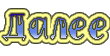
|
20 секретов Word, которые помогут упростить работу |
ƒневник |
20 советов, которые помогут упростить работу c Microsoft Word. ≈сли вы часто пользуетесь этой программой на работе, то этот материал просто создан дл€ вас!
Microsoft Word — самый важный и необходимый инструмент дл€ любой офисной работы. ј количество функций, которыми он обладает, повергнет в шок любого человека. ћы выбрали 20 советов, которые помогут упростить работу с Word и автоматизировать некоторые рутинные дела.

|
ак изменить гор€чие клавиши в Windows 10 |
ƒневник |
ћногим пользовател€м привычнее выполн€ть различные операции в Windows 10 с помощью мыши, однако в данной ќ— имеетс€ множество гор€чих клавиш, способных значительно упростить и ускорить работу. ѕолный список всех комбинаций можно увидеть на странице сайта поддержки продуктов Microsoft.
Ќо не все сочетани€ клавиш могут показатьс€ вам удобными. —егодн€ мы поговорим о том, как можно изменить гор€чие клавиши в Windows 10 по своему усмотрению.

ћетки: Windows 10 гор€чие клавиши изменить гор€чие клавиши |
ак установить Windows 10 |
ƒневник |
¬ данной статье мы познакомимс€ со всеми способами установки.
“ак же расскажу, где вз€ть дистрибутив и как создать загрузочную флешку с Windows 10 при помощи программы Rufus.
ѕеред установкой Windows 10 убедитесь,что ваш компьютер или ноутбук соответствует минимальным техническим требовани€м.

ћетки: Windows 10 установить Windows 10 |
Windows 10 не работают USB порты на компьютере и ноутбуке. |
Ёто цитата сообщени€ ¬ладимир_Ўильников [ѕрочитать целиком + ¬ свой цитатник или сообщество!]
Windows 10 не работают USB порты. огда вы переустанавливаете на ѕ ќ— ¬индовс 10 или переходите на данную систему с предыдущей, то входы USB частенько выключаютс€ или работают со сбо€ми. ѕри этом, диспетчер выдаЄт оповещени€, похожие на треугольники желтого цвета. ќписыва€ ошибку, система может выдать код 43.

|
Microsoft Defender Offline дл€ поиска трудно удал€емых вирусов. |
Ёто цитата сообщени€ ¬ладимир_Ўильников [ѕрочитать целиком + ¬ свой цитатник или сообщество!]
јвтономный Microsoft Defender (јвтономный защитник Windows) Ч антивирусное средство дл€ проверки компьютера на наличие вредоносного программного обеспечени€ в операционной системе Windows 10. Ёто еще один инструмент от корпорации ћайкрософт, предназначенный дл€ защиты системы от вирусов.
Microsoft несколько раз мен€ла названи€ данного продукта, поэтому это антивирусное средство известно и под другими именами: Windows Defender offline, Microsoft Defender offline.
ѕроверка автономного «ащитника Windows 10: что это
„асть вредоносного программного обеспечени€ глубоко проникают в систему и с большим трудом удал€ютс€ с компьютера. ¬ этих ситуаци€х антивирусам совсем не просто блокировать негативное воздействие зловредных программ.
¬ирусы, например, руткиты пытаютс€ внедритс€ на ѕ вне оболочки Windows, например, в загрузочную запись (MBR), чтобы обойти защиту, выполн€емую установленной на компьютере антивирусной программой. ¬ подобных ситуаци€х, автономный модуль Microsoft Defender поможет пользователю обнаружить и обезвредить вирусные программы.

ћетки: Microsoft Defender |
ак увеличить масштаб экрана на компьютере и ноутбуке |
ƒневник |
”величить масштаб экрана на компьютере или ноутбуке, чтобы элементы интерфейса и вс€ информаци€ стала больше по размеру — можно довольно легко.
Ёто очень удобна€ функци€, котора€ выручает при подключении второго монитора по HDMI. ќсобенно она актуальна дл€ подключенных к ѕ таким образом телевизоров.

ћетки: экран компьютер ноутбук масштаб экрана Windows 10 |